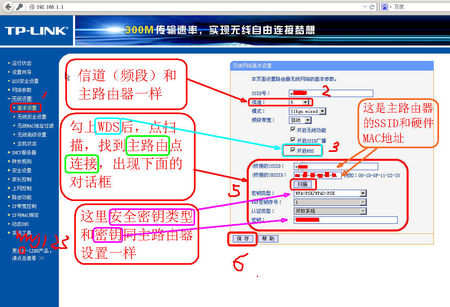无线wifi路由器桥接路由器的设置方法
时间:
子明1009由 分享
无线wifi路由器桥接路由器的设置方法
手机、平板、电脑等电子产品已成为大众生活必不可少的部分,而无线WIFI在这些产品使用过程中的作用和地位也日趋明显,各种办公场所、商圈环境中的免费WIFI吸引着大众无线,WIFI也成为了大众生活的必需品。下面是学习啦小编为大家整理的关于无线wifi路由器桥接路由器的设置方法,一起来看看吧!
无线wifi路由器桥接路由器的设置方法
01进入主路由,把主路由的无线信道设置成1信道。
02进入无线迷尔路由设置介面,在浏览器的地址栏输入:192.168.1.239。一般主路由的是192.168.1.1,次路由的设置成192.168.1.X就行(X的值请设置成:2至254之间,方便自己记得,请按照自己的喜好设置)
03输入进入路由器的用户名和密码(一般的路由器的用户名和密码都是admin)
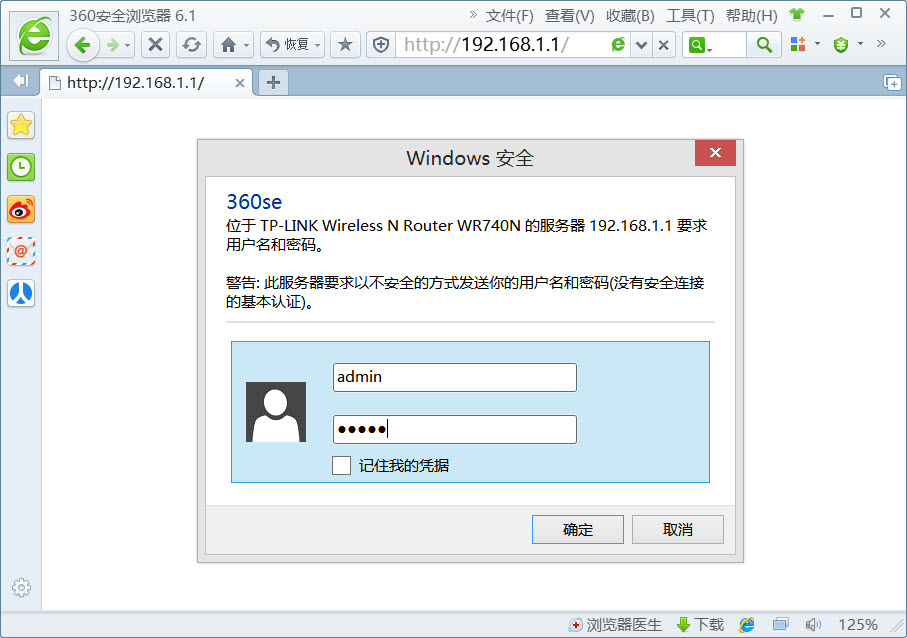
04两个路由器连接方式如图所示。
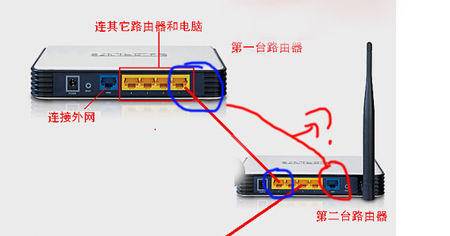
05修改方式如图。